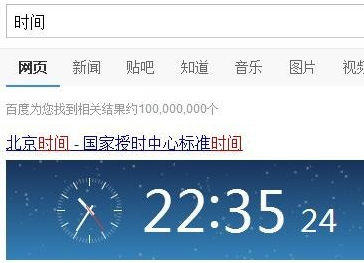
电脑时间校准是指电子设备用户联网将设备上的时间同真实北京时间同步。很多网友在使用电脑的时候经常会遇到时间不准确的情况,导致我们错过一些重要的事情。那么,怎么解决这个问题呢?
怎么校准电脑时间呢?如果我们自己的时间和北京时间有误差,这是多么可怕的一件事,上学迟到,上班迟到,约会迟到,赶不上火车,赶不上飞机,错过大单。。。不好的事情还是不说了,还是讲讲怎么校准电脑时间吧
1、在校准时间之前,先判断一下自己电脑的时间是不是错了,直接搜索,输入“时间”,就能得出标准的北京时间了,这个一定要在联网的状态下进行哦,如果发现电脑时间和,网页上显示的时间不一致,那么就开始校准时间吧!
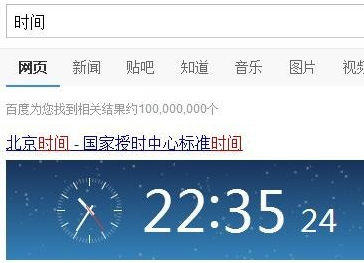
电脑时间校准同步电脑图解-1
2、用你的鼠标点击屏幕右下方的时间,不管是哪个系统,一般时间都是默认在右下角的,我这里演示的是win7系统,其他系统大同小异。
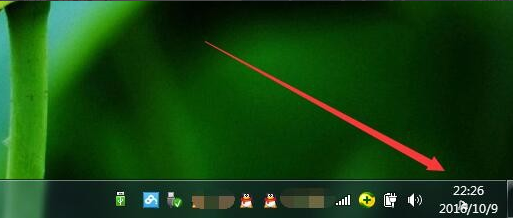
校准电脑时间电脑图解-2
3、点开时间之后,可以看到电脑日期表和一个小钟表,在这个界面的下方,有个“更改日期和时间设置”选项,点击它。
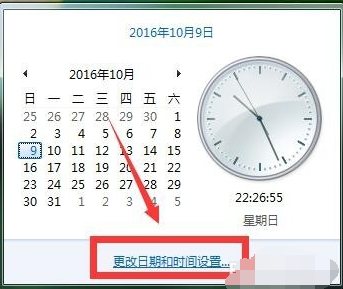
系统时间校准电脑图解-3
4、打开“更改日期和时间设置”之后,弹出一个界面,界面上可以看到一个圆形的小钟表,在界面上方还有几个选项,最右边的选项是“Internet时间”,点击它。
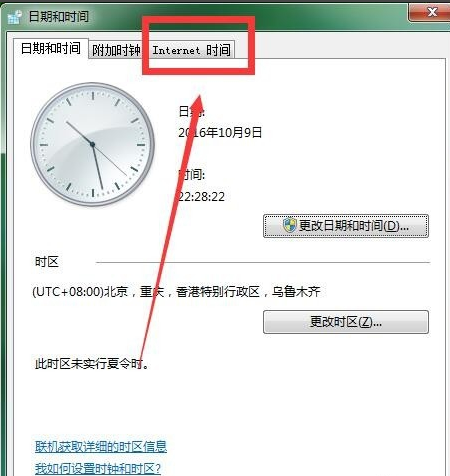
系统时间校准电脑图解-4
5、在新的界面上找到更改设置,点击“更改设置”。
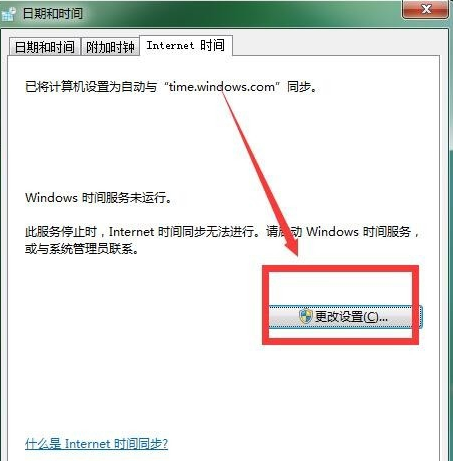
校准电脑时间电脑图解-5
6、此时弹出一个对话框,先勾选“与Internet时间服务器同步”,然后再点击“立即更新”,这时系统会自动校准时间和网络时间同步,需要耐心等待一会儿。
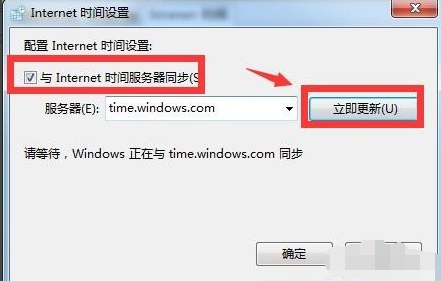
校准电脑时间电脑图解-6
7、等待一会之后,就会显示同步成功,意思是你电脑时间已经和网页上是北京时间一致了,然后点击确定就可以了,赶快试试吧,不要以为错误的电脑时间耽误你的作息哦~
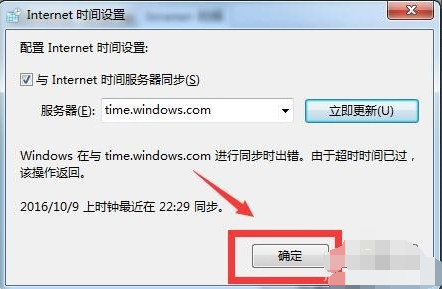
怎么校准电脑时间电脑图解-7
以上就是电脑时间校准方法了,你学会了吗?






 粤公网安备 44130202001059号
粤公网安备 44130202001059号